Reporte Semanal AFIP
¿Donde cargar la información?
Se debe ingresar al sitio de AFIP ( www.afip.gov.ar) con clave fiscal y luego al servicio «Presentacion de DDJJ y Pagos – Controladores Fiscales
¿CÓMO Y CUÁNDO INFORMAR LOS REPORTES ELÉCTRONICOS A LA AFIP?
La normativa fiscal vigente exige la descarga semanal, desde el controlador fiscal de nueva tecnología, de los reportes electrónicos para presentar a la AFIP. Cada descarga finaliza con la generación de un archivo comprimido .zip que contiene 3 reportes.
¿Que informes debo presentar a la AFIP como declaracion jurada si tengo un controlador fiscal de nueva tecnologia?
La AFIP exige presentar:
Reporte Resumen de Totales, por el período semanal correspondiente.
Reporte de Duplicados electrónicos de comprobantes clase "A", "A con leyenda" y "M" emitidos, por el período semanal correspondiente.
Estos reportes equivalen a los archivos F8011 y F8012 que se obtienen al descargar la cinta testigo digital de los controladores de nueva generación.
Existe un 3er archivo que se descarga (el F8010) que se debe conservar como backup en 2 sitios fisicos distanciados por 200 metros como minimo.
¿Que dias se debe presentar la información?
El cronograma que dispuso la AFIP para la carga de informacion en su sitio es la siguiente:
Primera semana: Período comprendido entre los días 1 y 7, ambos inclusive, de cada mes: presentar hasta el día 12 del mismo mes.
Segunda semana: Período comprendido entre los días 8 y 14, ambos inclusive, de cada mes: presentar hasta el día 19 del mismo mes.
Tercera semana: Período comprendido entre los días 15 y 21, ambos inclusive, de cada mes: presentar hasta el día 26 del mismo mes.
Cuarta semana: Período comprendido entre los días 22 y el último día del mes, ambos inclusive: presentar hasta el día 5 del mes inmediato siguiente.
Accedemos al Menú Contabilidad > Impuestos > Resoluciones Generales > Exportación Informe Semanal AFIP
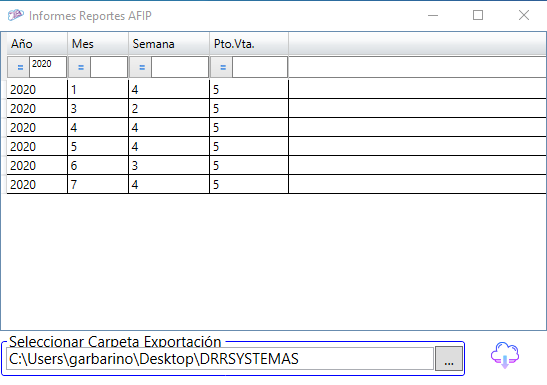
Aqui se visualizan los archivos disponibles, para descargar puede utilizar los filtros de la parte superior
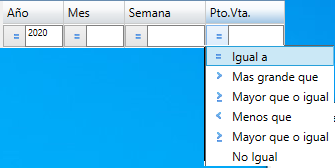
Debe indicar la carpeta de descarga (donde quedará guardado el archivo) presionando el icono 
Si su conexión al sistema es a traves de escritorio remoto (NUBE):
Recordar que debe conectarse a la RED > TSCLIENT (PC LOCAL)
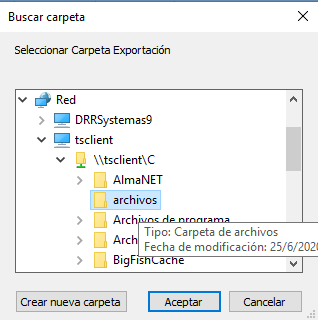
Quedando direccionado de la siguiente manera:

Si la conexión es LOCAL:
Se elige directamente la carpeta dentro de la pc (sin acceder a RED):

Descarga de los Archivos:
Con el botón  se podrá descargar los archivos a la carpeta indicada anteriormente.
se podrá descargar los archivos a la carpeta indicada anteriormente.
Al ingresar en la carpeta, se visualizará un archivo .ZIP
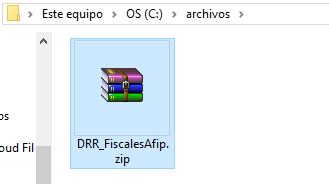
Con click derecho debe descomprimir o extraer las carpetas que contiene:
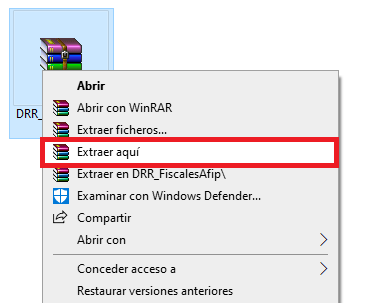
Se descomprime una carpeta por cada periodo, por semana
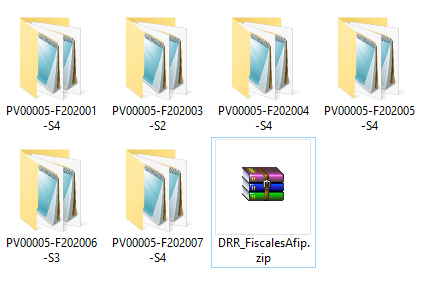
Las carpetas se nombras PV Número punto de venta + F(periodo fiscal año y mes)-Semana (1 al 4)
Dentro de cada carpeta se encuentran los 3 archivos que deben subirse a la página de AFIP

F+tipo de archivo - CUIT de la empresa - Serie y Número de la fiscal+ código encriptación.pem(formato del archivo)